随着技术的不断发展,越来越多的人开始选择使用U盘安装操作系统。其中,U盘安装Windows7是一种快速、便捷的方法。本文将为大家详细介绍如何使用U盘安装Windows7,帮助读者轻松掌握这种安装方法。
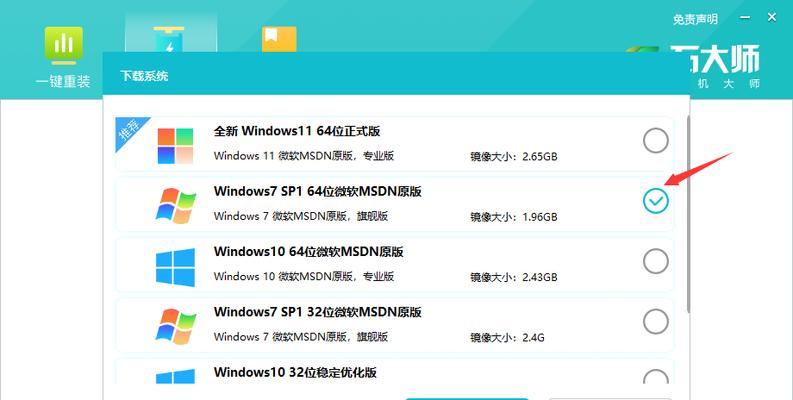
一、准备工作
1.确认U盘和计算机满足安装Windows7的要求
在开始安装之前,我们需要确保U盘容量充足且没有重要数据,同时确认计算机硬件满足Windows7的最低配置要求。

二、下载Windows7镜像文件
2.在官方网站下载Windows7镜像文件
我们可以在微软官方网站上下载Windows7的镜像文件。选择合适的版本并下载到本地。
三、制作启动U盘
3.使用Rufus等工具制作启动U盘

使用Rufus等第三方工具,我们可以将Windows7的镜像文件写入U盘,并使其成为可启动的安装介质。
四、设置计算机启动顺序
4.将U盘设置为计算机的第一启动项
在计算机启动时,我们需要进入BIOS界面将U盘设置为第一启动项,以便从U盘启动Windows7的安装程序。
五、启动安装程序
5.重启计算机并进入Windows7安装界面
重启计算机后,我们会看到Windows7的安装界面。根据提示选择相应的语言、时间和货币格式等设置。
六、选择安装类型
6.选择“自定义”安装类型
在安装类型选择界面,我们需要选择“自定义”安装类型,以便对分区进行详细设置。
七、分区设置
7.对硬盘进行分区和格式化操作
在分区设置界面,我们可以对硬盘进行分区、格式化和删除等操作。根据个人需求进行设置。
八、开始安装
8.点击“下一步”开始安装Windows7
在分区设置完成后,我们点击“下一步”按钮开始正式安装Windows7。等待安装过程完成。
九、设置个人信息
9.填写个人信息和许可协议
在安装过程中,我们需要填写个人信息和接受许可协议。务必按照实际情况填写相关信息。
十、自动重启
10.安装完成后自动重启计算机
安装完成后,计算机会自动重启。在重启过程中,我们需要耐心等待系统加载。
十一、初始化设置
11.进行初始化设置和用户账户创建
在重启后,系统会进行一系列的初始化设置,如选择时区、创建用户账户等。按照要求完成相应操作。
十二、安装驱动程序
12.安装计算机硬件所需的驱动程序
在Windows7安装完成后,我们需要安装计算机所需的硬件驱动程序,以确保计算机正常运行。
十三、更新系统
13.下载并安装Windows7的更新
为了获得更好的系统性能和安全性,我们需要下载并安装Windows7的更新补丁,保持系统最新状态。
十四、安装常用软件
14.安装日常使用的软件和工具
根据个人需求,我们还可以安装一些常用的软件和工具,以满足日常工作和娱乐的需要。
十五、
通过使用U盘安装Windows7,我们可以避免使用光盘等物理介质,更加方便快捷地安装操作系统。只需按照本文提供的步骤进行操作,你就可以轻松掌握U盘安装Windows7的方法,并且享受到全新操作系统带来的便利。







